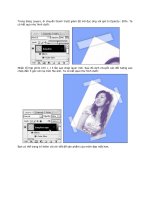Tài liệu Photoshop CS 3 ; Thao tác với Layer P7 pdf
Bạn đang xem bản rút gọn của tài liệu. Xem và tải ngay bản đầy đủ của tài liệu tại đây (500.48 KB, 9 trang )
CHƯƠNG 3 - THAO TÁC VỚI LAYER -
PHẦN 7
TRỘN CÁC LAYERS
Có 5 phương pháp trộn layer:
• Dùng lệnh Merge Layers
Lệnh Merge Layers cho phép trộn tất cả các layers có liên kết đang được hiển thị trong file
ảnh.
Nếu muốn trộn tất cả các layer trên bảng Layers, thì trước hết phải liên kết các layer này
lại. Nhấn giữ phím Shift đồng thời nhấp chọn tất cả các layer, rồi nhấp vào biểu tượng Link
Layers nằm phía dưới bảng Layers. Lúc này biểu tượng móc xích xuất hiện trên tất cả các
layers, đây là dấu hiệu cho biết các layer này đang liên kết.
Nhấp vào hình tam giác nhỏ màu đen nằm trong hình tròn ở góc trên bên phải bảng
Layers, một danh sách các lệnh xuất hiện, nhấp chọn lệnh Merge Layers (hay nhấn tổ hợp
phím Ctrl + E).
Hiện giờ các layers đã được trộn chung vào một layer Background duy nhất.
Nếu muốn tách các layers riêng ra, nhấp chọn Edit > Undo Merge Layers (hoặc nhấn tổ hợp
phím Ctrl + Z) phục hồi lại thao tác trước đó (lúc chưa chọn lệnh Merge Layers).
/]
Lúc này, trên bảng Layers, các ổ khóa không còn xuất hiện. Nhấp vào biểu tượng Link
Layers tháo bỏ liên kết giữa các layers. Lúc này các layer trả về trạng thái bình thường.
• Dùng lệnh Merge Down
Lệnh Merge Down cho phép trộn hai layers nằm sát nhau trong bảng Layers. Bạn
chọn layer nằm trên cùng trong số hai layers cần trộn, khi chọn lệnh Merge Down thì layer
nằm trên sẽ được trộn vào layer bên dưới nó.
Trong ví dụ minh họa này, chọn layer HOA làm layer hiện hành. Sau đó nhấp vào
hình tam giác nhỏ màu đen nằm trong hình tròn ở góc trên bên phải bảng Layers, một danh
sách các lệnh xuất hiện, nhấp chọn lệnh Merge Down (hay nhấn tổ hợp phím Ctrl + E trên
bàn phím).
Lúc này, layer HOA đã được trộn chung vào một layer LA như hình dưới:
Nếu muốn tách các layers riêng ra, nhấp chọn Edit > Undo Merge Down (hoặc nhấn tổ hợp
phím Ctrl + Z) phục hồi lại thao tác trước đó (lúc chưa chọn lệnh Merge Down).
• Dùng lệnh Merge Visible
Lệnh Merge Visible cho phép trộn các layers có nội dung đang hiển thị trên file ảnh.
Trước tiên, làm ẩn layer HOA bằng cách nhấp vào biểu tượng con mắt nằm bên phải biểu
tượng Layer thumbnail của layer HOA. Sau đó, nhấp chọn layer LA làm layer hiện hành.
/]
Tiếp theo, nhấp vào hình tam giác nhỏ màu đen nằm trong hình tròn ở góc trên bên phải
bảng Layers, một danh sách các lệnh xuất hiện, nhấp chọn lệnh Merge Visible (hay nhấn tổ
hợp phím Shift + Ctrl + E).
Lúc này trên bảng Layers, layer LA trộn chung vào layer Background, chỉ duy nhất có layer
HOA là chưa được trộn, lý do là layer này không có hiển thị trên file ảnh khi chọn lệnh
Merge Visible.
Nếu trở lại file ảnh như cũ, nhấp chọn Edit > Undo Merge Visible (hoặc nhấn tổ hợp phím
Ctrl + Z) phục hồi lại thao tác trước đó (lúc chưa chọn lệnh Merge Visible).
Ngoài ra, cũng có thể tạo một layer mới từ các layer có nội dung đang hiển thị trên file ảnh.
Đặc điểm của layer mới này là trộn tất cả các hình ảnh của các layer đang hiển thị vào
chung một layer.
Trên bảng Layers, nhấp chọn lại ô Indicates layer visibility mở biểu tượng con mắt, làm cho
layer HOA hiển thị lại trên file ảnh.
Sau đó nhấp layer HOA làm layer hiện hành. Tiếp theo, nhấn giữ phím Alt đồng thời nhấp
giữ chuột vào hình tam giác nhỏ màu đen nằm trong hình tròn ở góc trên bên phải bảng
Layers, một danh sách các lệnh xuất hiện, kéo rê đến lệnh Merge Visible rồi thả chuột.
/]
Lúc này, trên bảng Layers xuất hiện một layer mới có tên là Layer 1. Layer này là chứa tất
cả hình ảnh của các layer đang hiển thị trên file ảnh.
• Trộn các layers thành layer Background
Tất cả các layers đang hiển thị trên bảng Layers sẽ được trộn thành layer Background, điều
này giúp giảm đáng kể kích thước file ảnh. Ngoài ra, phương pháp này còn một ưu điểm là
khi các hình ảnh của từng layer nằm trong layer Background, thì không thể nào chỉnh sửa
nội dung gốc (có tính bảo mật cao).
Lưu ý: Nên cân nhắc khi trộn file ảnh vào layer Background, sản phẩm mà bạn tạo ra có
hoàn chỉnh chưa và có cần điều chỉnh lại không. Cách tốt nhất là nên lưu lại một bản sao
của file ảnh gồm từng layer riêng biệt, để tiện cho việc chỉnh sửa sau này.
Làm được việc này sử dụng lệnh Flatten Image. Sau đây là một ví dụ cụ thể.
Trên bảng Layers, nhấp chọn layer HOA làm layer hiện hành. Sau đó nhấp vào hình tam
giác màu đen nằm trong hình tròn ở góc trên bên phải bảng Layers, một danh sách các lệnh
xuất hiện, nhấp lệnh Flatten Image.
Bây giờ trên bảng Layers, chỉ còn hiển thị duy nhất layer Background, trong layer này có
chứa tất cả hình ảnh của các layers trộn lại.